GoPro 相机是您可以拥有的最好的运动相机,当您喜欢旅行、做一些蒙太奇和视频博客时,您需要一台极限相机来捕捉高速视频。 随着我们继续探索该设备,我们可以看到我们可以获得的许多好处。 但是,在 GoPro 内部,该设备不支持您可以使用的内置视频编辑功能。 及时、可靠的桌面软件现在支持在需要时编辑 RAW GoPro 视频。 在对拍摄的视频进行预处理之前,您必须将其连接到桌面,将所有文件传输到桌面,然后开始编辑。 想知道怎么做吗? 了解方法 连接 GoPro 轻松地连接到您的设备。
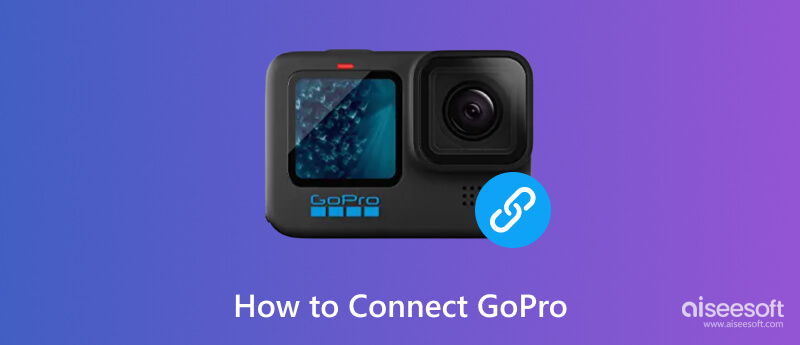
学习将 GoPro 连接到 PC 和 macOS 似乎具有挑战性,尤其是如果这是您第一次这样做的话。 在下面的教程中,我们添加了通过电缆将 GoPro 连接到桌面的最简单方法。 检查您的 GoPro 包装盒,因为上面已经提供了电缆。 找到它后,您可以按照以下后续步骤操作。

GoPro 未连接到 Mac? 好吧,只有部分设备、电话和计算机与所述设备兼容,因此您需要了解其兼容性。 如果我们要将旧版本的 GoPro 与最新版本的 GoPro 进行比较,则旧版本的 GoPro 在兼容性方面存在局限性。 尽管在视频录制和拍摄图像方面具有相同的性能,但较新的版本仍然是最好的,不仅适用于 GoPro,而且适用于所有设备和程序。 要解决兼容性问题,请购买最新版本或使用其他设备连接它。
使用旧版本的 GoPro,不仅在模型上,而且在程序上,都会造成很多麻烦,例如将其连接到台式机或手机。 此外,在 GoPro 上下载更新的固件还有一个好处,因为它可以提高性能并添加当前版本不可用的新功能。 您可以按照以下步骤了解您的固件是否有更新。
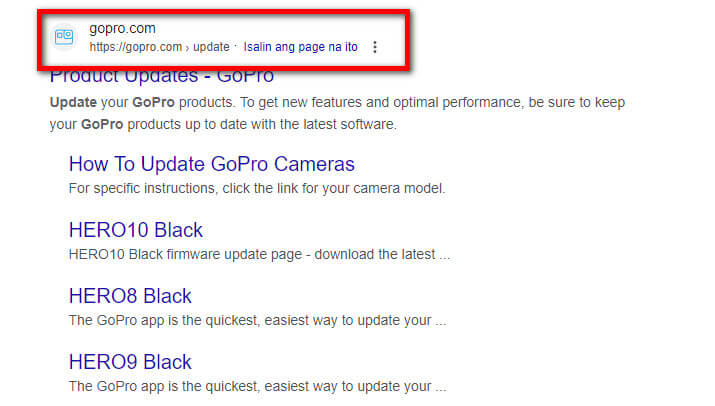
刚从包装盒中取出 GoPro 时,包装盒中会提供 USB 数据线。 使用此电缆,您可以轻松地将 GoPro 连接到计算机。 但在某些情况下,USB 电缆出现故障,无法连接到主机设备。 这就是为什么您必须找到可以代替使用的类似电缆的原因。
借助 GoPro 上的新增功能,您现在可以轻松创建 WiFi 网络并使用移动应用程序来预览、控制、共享和访问相机设置。 除了 WiFi,您还可以最大限度地发挥其连接初始配对的能力,并与支持的 GoPro 应用程序保持连接。 但是,您不能同时使用它们,这可能会导致网络干扰,这可能是您无法将设备连接到 PC、macOS 和手机的原因。
无论如何,最好联系创作者寻求帮助; 我们建议,如果我们添加的解决问题的提示没有达到预期效果,您可以直接联系 GoPro 服务并解决问题。
之前,我们教过您如何将 GoPro 连接到计算机,在您这样做并创建了所有视频文件的副本后,您就可以开始通过编辑视频来处理它了。 Aiseesoft视频转换大师 是一款非凡的视频编辑器,您可以下载并使用它轻松编辑 GoPro 视频。 它被认为是顶级之一 逐帧视频编辑器 适用于您可以使用的 GoPro。 您可以根据对编辑器的评估尝试基本的视频编辑,例如修剪、剪切、裁剪等。 除了基本的编辑功能外,您还可以使用专业的编辑功能,例如噪声消除器、稳定器、视频增强器等。
100% 安全。无广告。
100% 安全。无广告。
因此,当您使用它时,拥有更多关于编辑的知识是一个优势,但即使您需要更好地了解视频编辑,您仍然可以在这里做到。 你在等什么? 单击下面显示的按钮,立即在桌面上下载该应用程序。
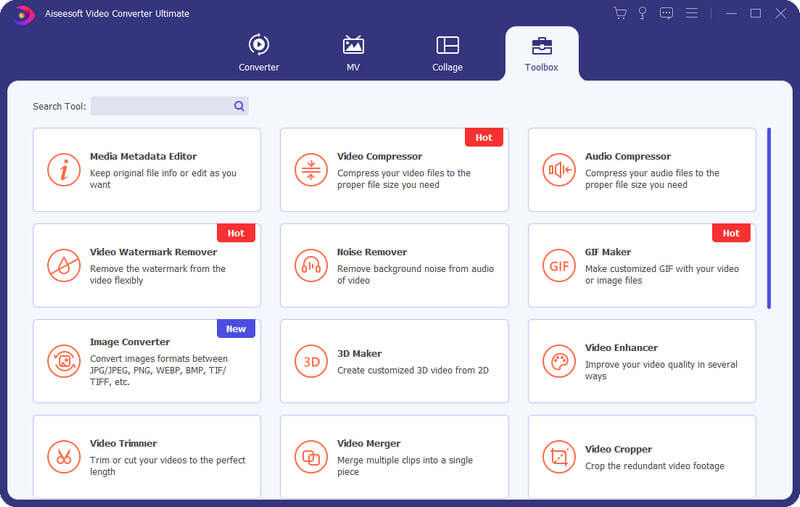
如何将 GoPro 连接到手机?
您需要在 iOS 或 Android 设备上下载 GoPro 应用。 在 GoPro 上启用 WiFi 并将手机连接到 GoPro 的 WiFi,然后在需要时输入密码。 启动应用程序,将手机与 GoPro 配对,连接后即可远程控制摄像机。
GoPro 是最好的相机吗?
如果您喜欢从一个地方移动到另一个地方并且讨厌进行设置,那么 GoPro 最适合您。 该设备不需要您进行设置并且易于携带。 除此之外,如果您愿意,它还可以录制超高质量的视频。 但是有比这个更好的相机,因为有 DSLR 等等。
GoPro 是运动相机吗?
是的,GoPro 被认为是其中之一 最佳动作相机 任何人都可以拥有,因为它具有可用于长时间拍摄高速运动的高级功能。 除此之外,该应用程序在业界创造了自己的名声,因此许多人更喜欢使用它而不是它的替代品。
结论
针对 GoPro 连接 在桌面上,您必须按照我们上面添加的教程进行操作。 这是一种简单的方法,无需复杂的设置。 此外,我们还解释了您在连接时可能遇到的问题并提出了解决方案。 阅读奖励部分并在传输时下载最好的 GoPro 视频编辑器。

Video Converter Ultimate 是一款出色的视频转换器、编辑器和增强器,可以转换、增强和编辑 1000 种格式等的视频和音乐。
100% 安全。无广告。
100% 安全。无广告。